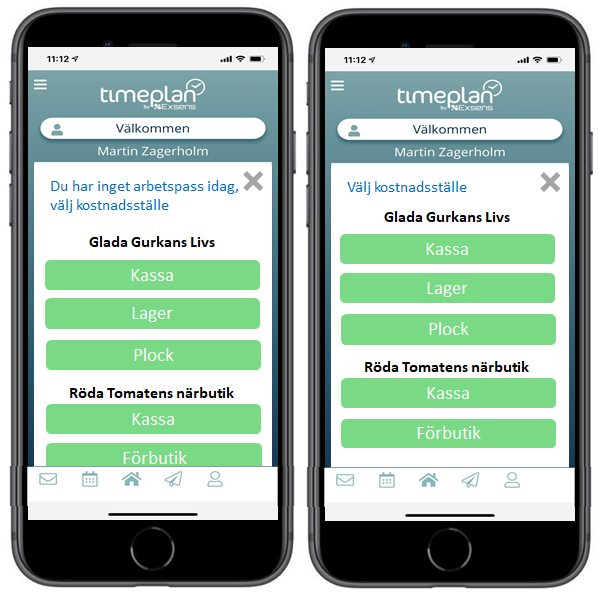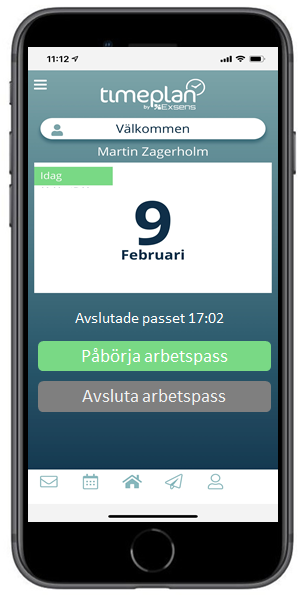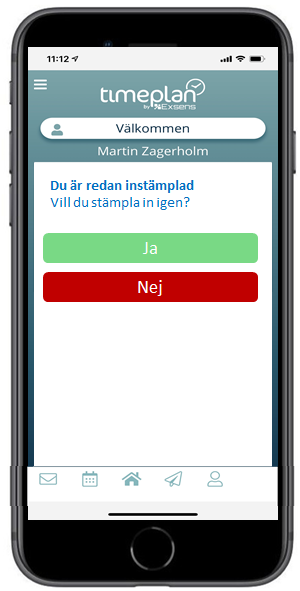Funktionen används för anställda som vill stämpla IN och UT med en smartphone eller surfplatta i appen.
Jämfört med Timeclock web behöver inte den anställde identifiera sig när hen ska stämpla i sin app eftersom det redan har skett vid inloggning i appen.
-
Medarbetaren är IN-stämplad och ska Stämpla UT
Fyra alternativ kan synas:
- Avsluta arbetspass - Syns som rött
- Påbörja arbetspass - Är tillgängligt men lite nedtonat.
- Byte - Alternativet ska bara visas om den anställde har rätt att arbeta på flera arbetsuppgifter. Om alternativet väljs, gå till steg 3.
Då någon av knapparna trycks ned måste knappen hållas nedtryckt i 3 sekunder för att tryckningen ska registreras.
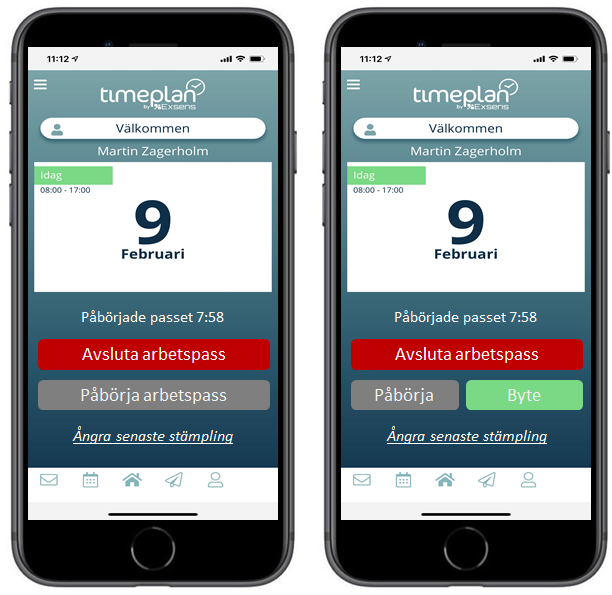
STEG 2: Avvikelsekod
Vi stämpling utan arbetspass eller utanför flexintervallet visas avvikelsekoderna på samma sätt som i Timeclock Web.
Utöver meddelandetexten och avvikelsekoderna finns även en kryssruta. Om den anställde trycker på kryssrutan avbryts stämplingen och startsidan visas.
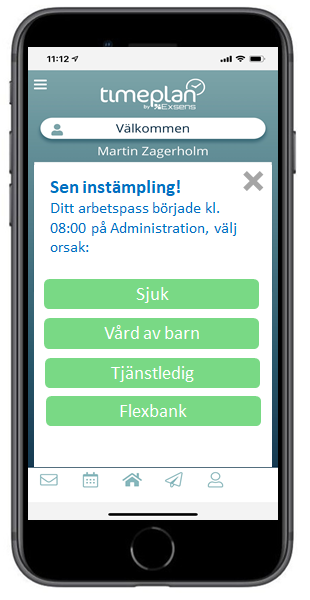
Listan med kostnadsställen/arbetsuppgift kan visas av två orsaker:
- Hen har tryckt Byte
- Hen stämplar in utan arbetspass och medarbetaren kan arbeta på mer än ett kostnadsställe/arbetsuppgift
Om den anställde kan arbeta på kostnadsställen/arbetsuppgift på fler än ett företag grupperas kostnadsställena/arbetsuppgifterna efter företag. Företagsnamnet syns om det bara finns ett företag.